Электронный архив
В программном комплексе существует возможность интеграции с комплексом Электронный архив. Данный комплекс позволяет обеспечить хранение всех электронных документов органов исполнительной власти, сформированных и полученных в процессе рабочей деятельности, с последовательной интеграцией всех информационными системами организации и обеспечением структурированной иерархической схемы хранения документов в едином централизованном хранилище.
Данная интеграция доступна с версии клиента старше 19.
Алгоритм настройки интеграции:
- В режиме настроек пользователя во вкладке Доступные комплексы необходимо включить опцию Электронный архив. И сохранить внесенные изменения по кнопке
 Сохранить.
Сохранить.
Главное меню «Настройки»=>Пользователи
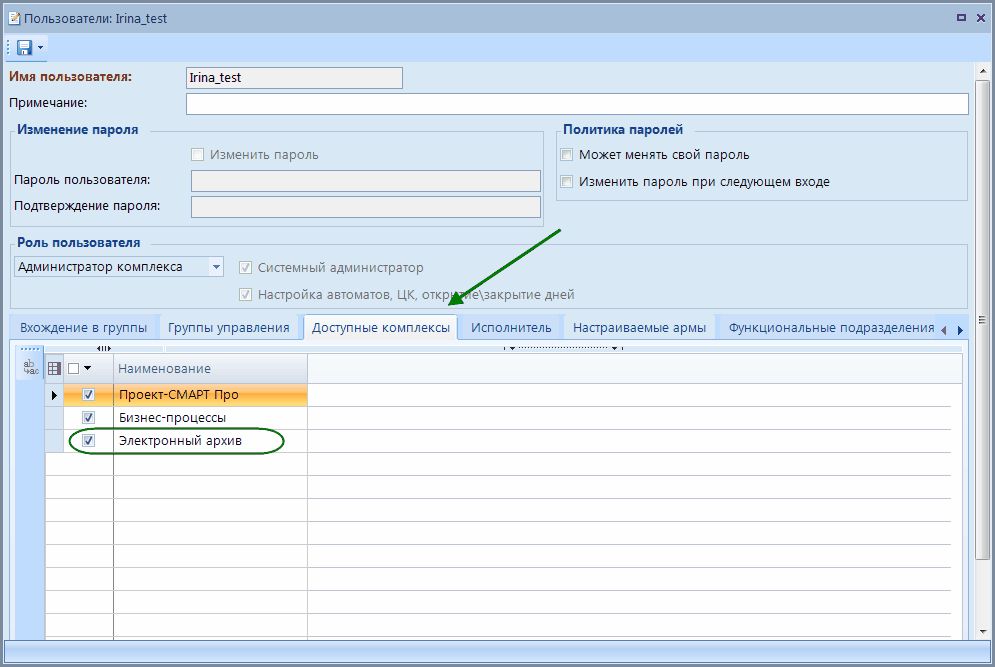
- Перейти из навигатора комплекса в справочник Источники данных внешних комплексов (подробнее описано в п.Прочие). Далее создать новый элемент, в котором необходимо прописать параметры подключения к базе электронного архива.
СПРАВОЧНИКИ \ ПРОЧИЕ \ Источники данных внешних комплексов
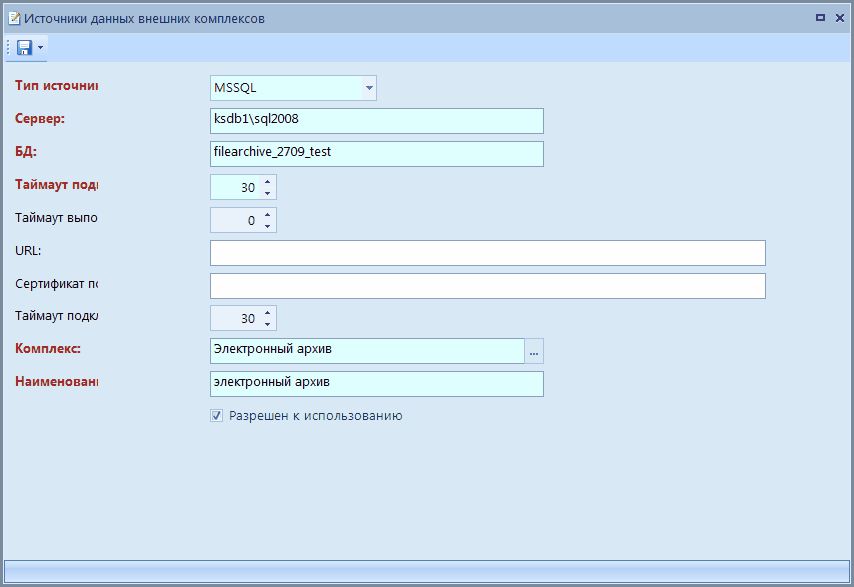
Обязательно включить опцию Разрешен к использованию.
- Далее необходимо перезайти в комплекс. После окна регистрации пользователя отобразится окно Выбор комплексов для работы. В данном окне необходимо включить опцию Электронный архив и нажать ОК.
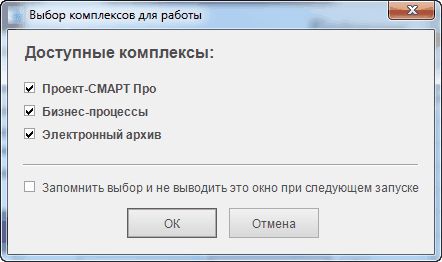
Параметры подключения пользователя, такие как имя пользователя и его пароль, должны совпадать в базах комплексов Проект-Смарт Про и Электронный архива.
- При просмотре отчета в панель инструментов добавится кнопка
 Отправить в электронный архив. При нажатии откроется окно, в котором необходимо будет выбрать формат, в котором будет выгружен отчет.
Отправить в электронный архив. При нажатии откроется окно, в котором необходимо будет выбрать формат, в котором будет выгружен отчет.
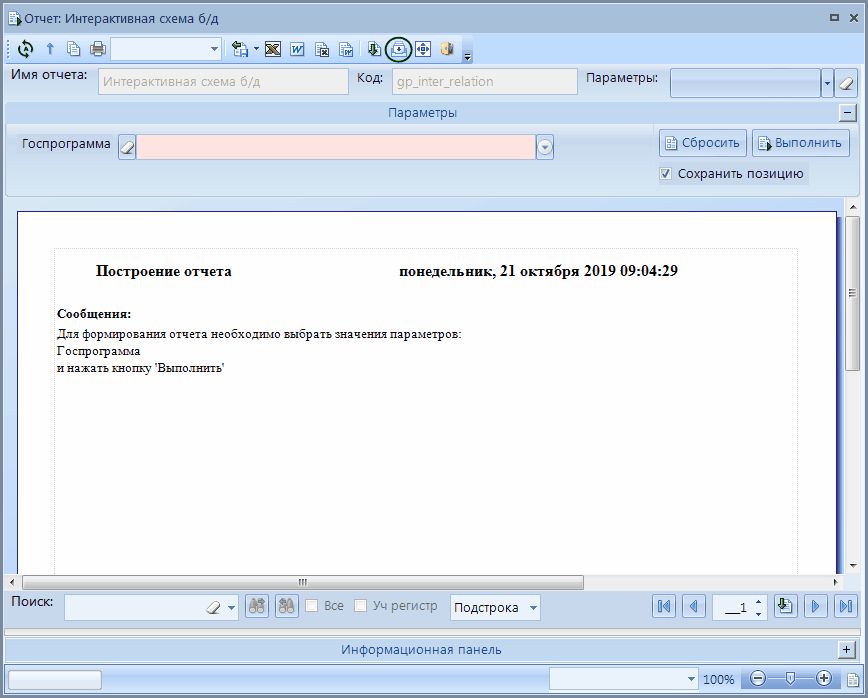
Далее откроется форма Новая карточка, в которой необходимо указать путь выгрузки отчета в поле  Каталог, а также заполнить доступные поля. Также можно включить опции Архивировать и Подписать.
Каталог, а также заполнить доступные поля. Также можно включить опции Архивировать и Подписать.
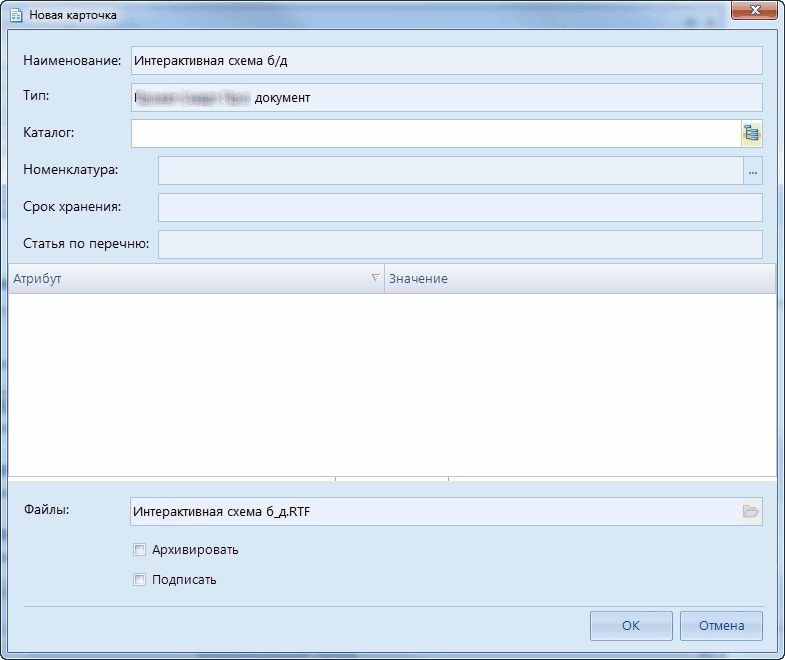
- В Навигаторе во вкладке Электронный архив необходимо двойным кликом мыши перейти к папке электронного архива, в которую был выгружен файл.
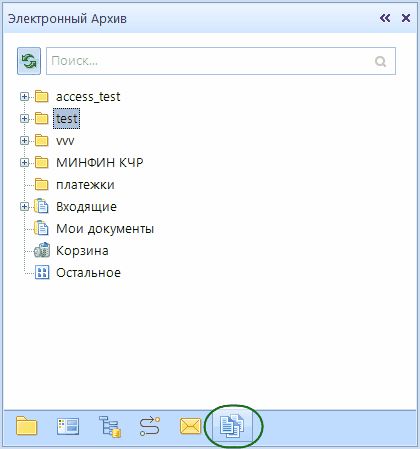
После открытия соответствующей папки электронного архива в раскрывающемся списке необходимо выбрать значение Поиск по карточке ПК: документы и нажать Найти.
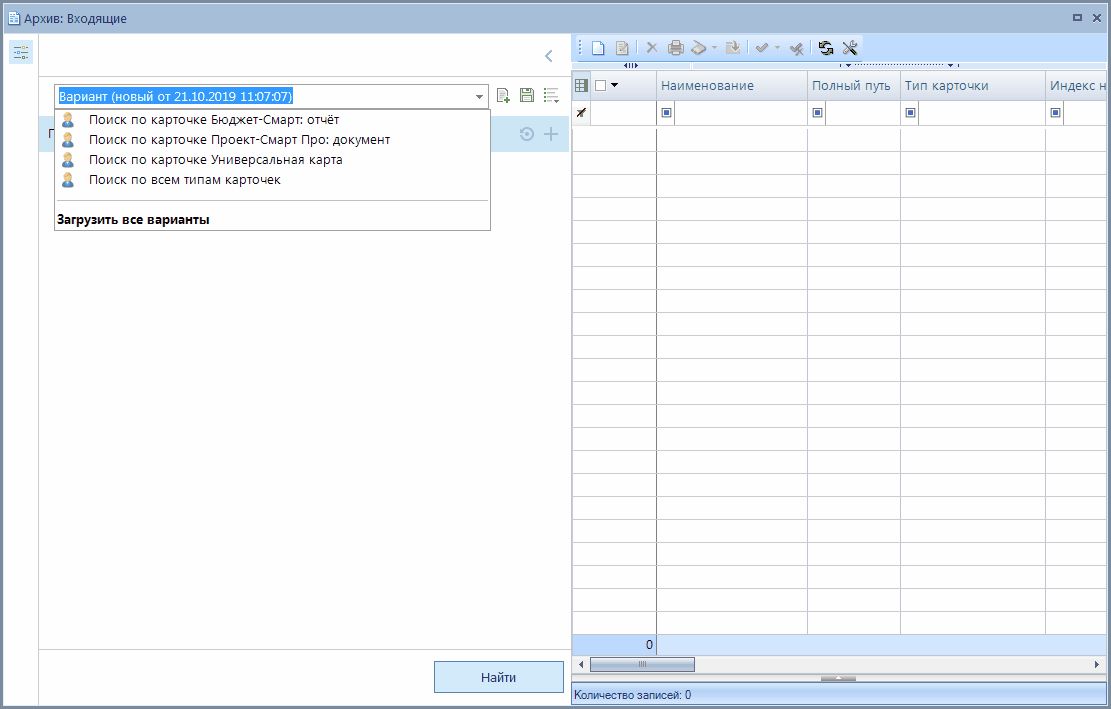
В правой части окна отобразится список карточек выгруженных в данную папку электронного архива.
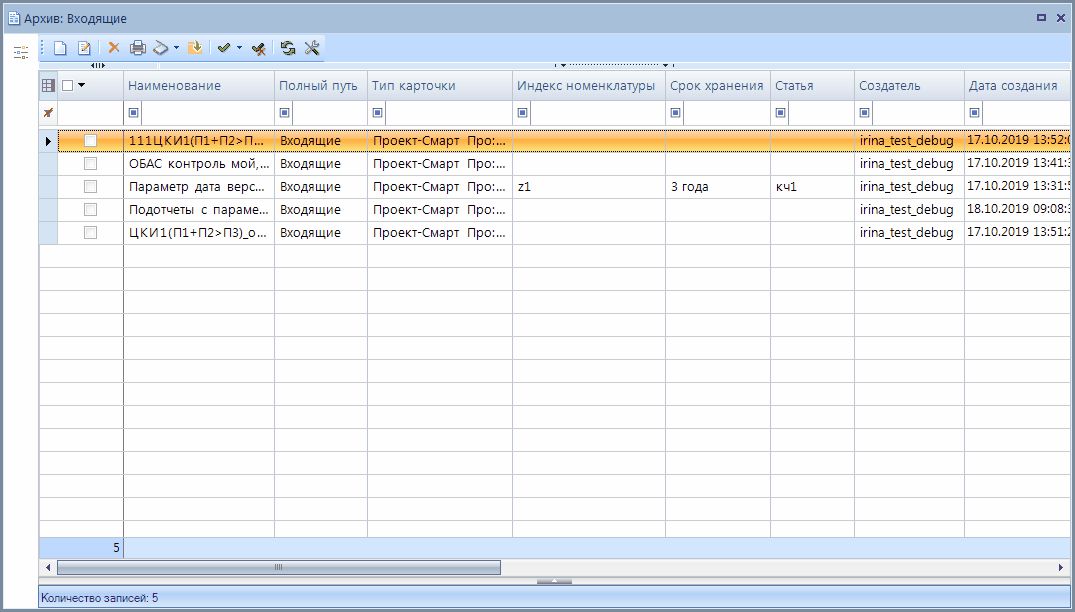
Прикрепленные файлы можно просмотреть с помощью пункта  Прикрепленные файлы контекстного меню карточки.
Прикрепленные файлы контекстного меню карточки.
Необходимо помнить, что в базе данных комплекса электронного бюджета необходимо задать настройки Хранилища первичных документов:
Меню Настройки: НАСТРОЙКИ \ Первичные документы \ Хранилище первичных документов
